Korjaus: FIFA 23 -pelin käynnistys epäonnistui -virhe
Tässä artikkelissa yritämme ratkaista "Turvallisuusrikkomus. Pelin käynnistäminen epäonnistui. Yritä käynnistää peli uudelleen. (29)" -ongelman, jonka Fifa 23 -pelaajat kohtaavat, kun he haluavat ajaa peliä.

Fifa-pelaajien pääsyä peliin rajoitetaan, koska he kohtaavat virheen "Turvallisuusrikkomus. Pelin käynnistäminen epäonnistui. Yritä käynnistää peli uudelleen. (29)" pelin aikana. Jos kohtaat tällaisen ongelman, voit löytää ratkaisun seuraamalla allaolevia ehdotuksia.
Mikä on FIFA 23 Game Failed To Launch -virhe?
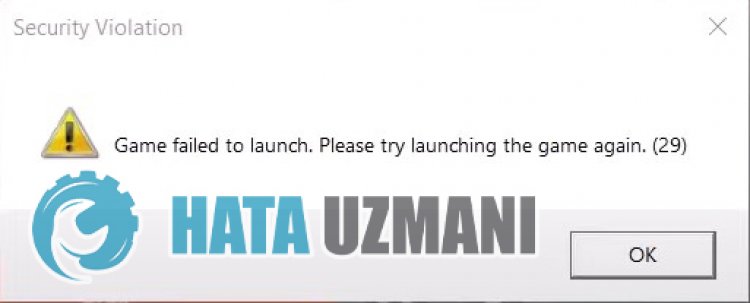
Ei tiedetä tarkalleen, mikä aiheutti tämän virheen. Tämän vuoksi saatamme kohdata monia ongelmia. Yritämme antaa sinulle tietoja tämän virheen korjaamisesta mainitsemalla muutamia ehdotuksia. Muista, että nämä ehdotukset perustuvat yleisten virheiden ratkaisemiseen.
FIFA 23 -pelin käynnistys epäonnistui -virheen korjaaminen
Voit korjata tämän virheen etsimällä ratkaisun ongelmaan seuraamalla allaolevia ehdotuksia.
1-) Suorita Origin-sovellus järjestelmänvalvojana
Käyttäjät, jotka käyttävät Origin-sovellusta järjestelmänvalvojana, puhuvat tämän virheen korjaamisesta. Ensinnäkin voimme suorittaa Origin-sovelluksen järjestelmänvalvojana ja tarkistaa, jatkuuko ongelma.
2-) Käynnistä tietokone uudelleen
Vaikka se saattaa tuntua yksinkertaiselta, tietokoneen uudelleenkäynnistäminen voi estää mahdolliset virheet. Voit tehdä tämän käynnistämällä tietokoneen uudelleen ja tarkistamalla, jatkuuko ongelma.
3-) Asenna EA Anti Cheat Service uudelleen
EA Anti Cheat -palvelun tärkeimmät ongelmat voivat aiheuttaa meille erilaisia tämänkaltaisia ongelmia. Tätä varten asennetaan EA Anti Cheat -palvelu uudelleen noudattamalla allaolevia ohjeita.
- Löydäksesi EA Anti Cheat -kansion, avaa ensin "C:\"-kansio ja avaa "Program Files" -kansio.
- Käy kansion EA- ja AC-kansioissa ja avaa EAAntiCheat.Installer.exe-ohjelma.
- Valitse avautuvasta näytöstä peli "Fifa 23" ja napsauta Poista kaikki -painiketta.
Tämän prosessin jälkeen EA Anti Cheat -järjestelmä poistetaan tietokoneesta. Voit tarkistaa, jatkuuko ongelma suorittamalla peli "Fifa 23", jotta se voidaan asentaa uudelleen.
4-) Poista virustorjuntaohjelma käytöstä
Poista käytöstä kaikki käyttämäsi virustentorjuntaohjelmat tai poista ne kokonaan tietokoneeltasi. Jos käytät Windows Defenderiä, poista se käytöstä. tätä varten;
- Avaa hakun aloitusnäyttö.
- Avaa hakunäyttö kirjoittamalla "Windowsin suojausasetukset".
- Napsauta avautuvassa näytössä Virusten ja uhkien suojaus.
- Napsauta valikosta Ransomware Protection.
- Poista Ohjattu kansion käyttö käytöstä avautuvassa näytössä.
Poista reaaliaikainen suojaus käytöstä tämän jälkeen.
- Kirjoita "virus- ja uhkatorjunta" hakun aloitusnäyttöön ja avaa se.
- Napsauta sitten Hallinnoi asetuksia.
- Ota reaaliaikainen suojaus asentoon Pois.
Tämän toiminnon suorittamisen jälkeen meidän onlisättävä Fifa 23- ja EA Anti Cheat -kansiot poikkeuksina.
- Kirjoita "virus- ja uhkatorjunta" hakun aloitusnäyttöön ja avaa se.
- "Hallinnoi asetuksia" Virusten ja uhkien suojausasetuksissa ja sitten "Poissulkemiset Valitse ">Lisää tai poista poissulkemisia.
- Valitse Lisää poissulkeminen ja valitse sitten levyllesi tallennetut kansiot "Fifa 23" ja "EA Anti Cheat".
Käynnistä Fifa 23 -peli tämän prosessin jälkeen nähdäksesi, jatkuuko ongelma.
5-) Tarkista pelitiedoston eheys
Varmistamme pelitiedoston eheyden ja skannaamme ja lataamme puuttuvat tai virheelliset tiedostot. tätä varten;
- Suorita alkuperäohjelma.
- Avaa Omat kirjastot -valikko.
- Etsi peli Fifa 23, napsauta sitä hiiren kakkospainikkeella ja paina Vahvista-painiketta.
Tarkista, jatkuuko ongelma tämän prosessin jälkeen.
6-) Sulje käynnissäoleva alkuperäsovellus
Sulje taustalla toimiva Origin-sovellus kokonaan tehtävähallinnan avulla. Tämä antaa alkuperäisen sovelluksen, joka ei toimi kunnolla taustalla, toimia kunnolla.
- Napsauta tehtäväpalkkia hiiren kakkospainikkeella ja valitse Tehtävienhallinta.
- Laajenna kenttä napsauttamalla Lisätietoja.
- Lopeta Origin- ja OriginWebHelperService-tehtävät tämän prosessin jälkeen.
Tämän toimenpiteen jälkeen voit suorittaa FIFA 23:n ja tarkistaa, jatkuuko ongelma.
7-) Tarkista alkuperäpalvelu
Alkuperäpalveluiden käynnistämättä jättäminen voi aiheuttaa tällaisia ongelmia. Tätä varten voimme löytää ratkaisun ongelmaan seuraamalla allaolevia ehdotuksia.
- Kirjoitamme hakun aloitusnäyttöön "Palvelut" ja avaamme sen.
- Kaksoisnapsauta tämän prosessin jälkeen näytöllä Origin Client Service ja Origin Web Helper Service.
- Vaihda näiden kahden palvelun Käynnistystyyppi -vaihtoehdoksi Automaattinen ja jos Palvelun tila näkyy pysähtyneenä, napsauta " Käynnistä palvelu napsauttamalla Käynnistä ja tallenna napsauttamalla Käytä.

Kun toiminnot on suoritettu onnistuneesti, voit yrittää ajaa pelin sulkemalla Origin-sovelluksen kokonaan.
8-) Kolmannen osapuolen ohjelmisto saattaa estää sovelluksen
Mikä tahansa kolmannen osapuolen ohjelmisto saattaa estää EA Anti Cheat -ohjelmiston. Nämä ovat vastaavasti; Se voi käynnistää Faceit Anti Cheat-, Riot Vanguard-, Easy Anti Cheat -ohjelmiston EA Anti Cheat -ohjelman. Jos laitteellesi on asennettu jokin mainitsemamme sisältö, voit poistaa sen ja tarkistaa, jatkuuko ongelma.
Jos et halua poistaa mitään yllä luetelluista kolmannen osapuolen ohjelmistoista, voit sulkea sen tehtävänhallinnan avulla ja tarkistaa, jatkuuko ongelma.
9-) Asenna Origin-sovellus uudelleen
Erilaiset Origin-sovelluksen ongelmat voivat aiheuttaa tällaisia virheitä. Tätä varten Origin-sovelluksen asennuksen poistaminen kokonaan tietokoneeltamme ja sen uudelleenasentaminen voi auttaa meitä korjaamaan virheen.
- Suljetaan ensin taustalla avoinnaoleva Origin-sovellus tehtävähallinnan avulla.
- Kirjoitamme sitten hakun aloitusnäyttöön "Lisää tai poista ohjelmia" ja avaa se.
- Napsauta Alkuperä-sovellusta avautuvassa näytössä ja napsauta Poista-vaihtoehtoa.
Lataa tämän prosessin jälkeen alkuperäsovellus uudelleen napsauttamallalinkkiä, jonka jätän alle, ja tarkista, jatkuuko ongelma suorittamalla asennusprosessi.
10-) Poista ohjaimen allekirjoitus käytöstä
Voimme poistaa ongelman kirjoittamalla joitain koodinpätkiä alla komentokehotteeseen.
- Kirjoita cmd aloitusnäyttöön ja suorita se järjestelmänvalvojana
- Kirjoita seuraava koodinpätkä avautuvaan komentokehotteeseen ja paina Enter.
- bcdedit -set TESTSIGNING OFF
- bcdedit -set NOINTEGRITYCHECKS OFF
- bcdedit -set DEBUG OFF

Kun prosessi on toteutettu onnistuneesti, voimme käynnistää tietokoneen uudelleen ja pelata Fifa 23 -peliä mukavasti.
Kyllä, ystävät,olemme ratkaisseet ongelmamme tällä otsikolla. Jos ongelmasi jatkuu, voit kysyä kohtaamistasi virheistä FORUM-alustallamme.



















